Cara Menjadwalkan Ulang dan Membatalkan Rapat di Google Meet
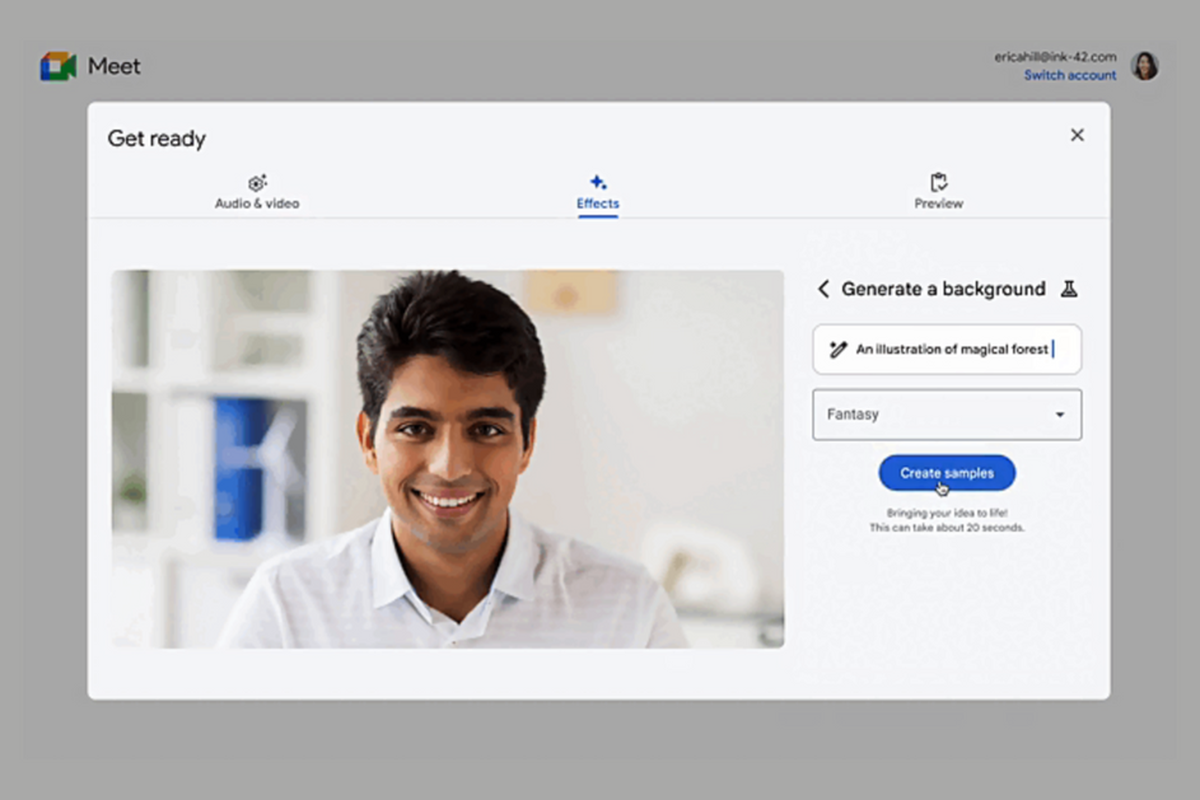
- Google Meet merupakan salah satu platform video konferensi yang umumnya digunakan pengguna untuk melakukan pertemuan online. Pengguna yang akan melakukan meeting di waktu tertentu akan melakukan penjadwalan dan biasanya terhubung otomatis dengan Google Kalender.
Kendati demikian tak jarang sebagian pengguna ingin menjadwalkan ulang rapat di Google Meet atau membatalkannya karena berbagai alasan. Maka dari itu bagi Anda yang ingin menjadwalkan ulang Google Meet atau membatalkannya harus melalui beberapa langkah.
Bagaimana caranya? Selengkapnya berikut ini tutorial menjadwalkan ulang dan membatalkan rapat di Google Meet dengan mudah.
Baca juga: Cara Blur Background Zoom dan Google Meet via PC dan HP
Cara menjadwalkan ulang meeting di Google Meet
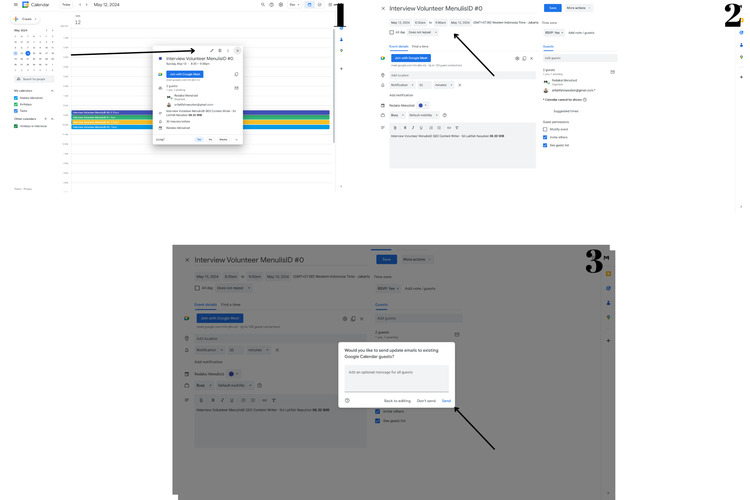 /soffyaranti Ilustrasi cara menjadwalkan ulang rapat di Google Meet
/soffyaranti Ilustrasi cara menjadwalkan ulang rapat di Google MeetApabila Anda sudah terlanjur mengirim undangan kepada rekan via e-mail terkait link dan jadwal Google Meet dan ingin mengubah jadwal, berikut ini caranya:
- Buka Google Calendar
- Cari waktu atau tanggal acara yang akan dilaksanakan
- Misalnya saja meeting tercatat pada 8 Mei 2024 pukul 13.00 WIB dan Anda ingin mengubahnya pukul 15.00 WIB
- Klik acara tersebut dan klik ikon pensil pada pop up yang muncul
- Nantinya Anda akan disajikan pada detail acara yang diselenggarakan
- Klik pada bagian tanggal dan waktu
- Ubah sesuai jadwal yang Anda inginkan
- Setelah mengubah jadwal Google Meet maka klik “Save”
- Nantinya akan muncul pop up untuk mengonfirmasi apakah perubahan jadwal akan diberitahukan kembali kepada peserta via e-mail. Klik “Send”
- Selesai kini Anda telah merubah jadwal Google Meet
Cara membatalkan rapat di Google Meet
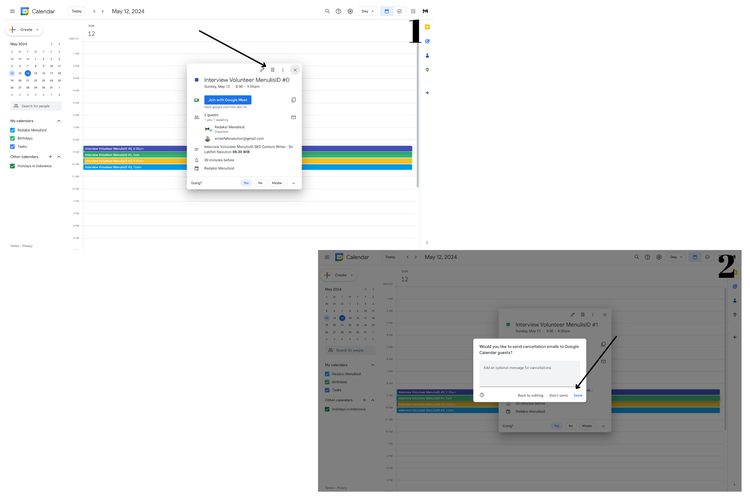 /soffyaranti Ilustrasi cara membatalkan rapat di Google Meet
/soffyaranti Ilustrasi cara membatalkan rapat di Google Meet- Buka Google Calendar
- Cari waktu atau tanggal acara yang akan dilaksanakan
- Misalnya saja meeting tercatat pada 8 Mei 2024 pukul 13.00 WIB dan Anda ingin mengubahnya pukul 15.00 WIB
- Klik acara tersebut dan klik ikon pensil pada pop up yang muncul
- Klik ikon “sampah”
- Pilih “Hapus”
- Nantinya akan muncul pop up yang mengonfirmasi pembatalan acara yang dilakukan
- Anda bisa menambahkan keterangan atau konfirmasi pembatalan acara kepada audiens yang terlibat
- Selanjutnya klik “Send”
- Kini Google Meet Anda telah dibatalkan
Baca juga: Cara Blur Background Zoom dan Google Meet via PC dan HP
Itulah cara menjadwalkan ulang dan membatalkan rapat di Google Meet. Semoga membantu.
Dapatkan update berita teknologi dan gadget pilihan setiap hari. Mari bergabung di Kanal WhatsApp KompasTekno.
Caranya klik link https://whatsapp.com/channel/0029VaCVYKk89ine5YSjZh1a. Anda harus install aplikasi WhatsApp terlebih dulu di ponsel.
Terkini Lainnya
- Samsung Galaxy M56 5G Meluncur, Bawa Bodi Tipis dan Datar
- Nvidia Hadapi Kerugian Rp 92 Triliun Imbas Ekspor Chip Dibatasi
- WhatsApp Siapkan Fitur Baru, Orang Lain Tak Bisa Simpan Foto dan Video Kita
- Video Lama Ungkap Alasan Bos Apple Pilih Rakit iPhone di China
- Jadwal MPL S15 Minggu Ini, Ada "Derby Klasik" RRQ Hoshi vs Evos Glory
- Hadiah Kompetisi E-sports EWC 2025 Tembus Rp 1 Triliun
- iPhone 6s Kini Masuk Kategori HP Lawas
- Meta Tambah Keamanan Akun Instagram Remaja Indonesia, Batasi Live dan DM
- Arti Logo XLSmart, Operator Seluler Hasil Merger XL-Smartfren
- XLSmart Resmi Beroperasi, Janjikan Peningkatan Layanan
- Cara Cek Tilang ETLE via Online
- 10 HP Terlaris di Indonesia
- 50 Ucapan Jumat Agung 2025 Penuh Kasih dan Harapan buat Dibagikan ke Medsos
- Mobile Legends Kolaborasi dengan Naruto, Ada Skin Sasuke, Kurama, dll
- 2 Cara Reset Explore Instagram biar Lebih Sesuai Minat
- Posisi Bus Transjakarta Kini Bisa Dilacak secara Real-Time di Google Maps
- Menjajal Sennheiser Momentum True Wireless 4, TWS Premium Rp 5 Juta
- Blackview Hero 10, HP Lipat Mirip Samsung Z Flip dan Punya Dynamic Island ala iPhone
- TIket Playoffs MPL S13 Sudah Bisa Dibeli, Harga mulai Rp 90.000
- 5 Smartphone dengan Radiasi Paling Tinggi, Xiaomi Mendominasi